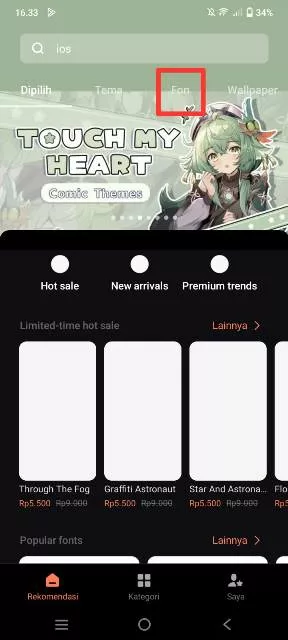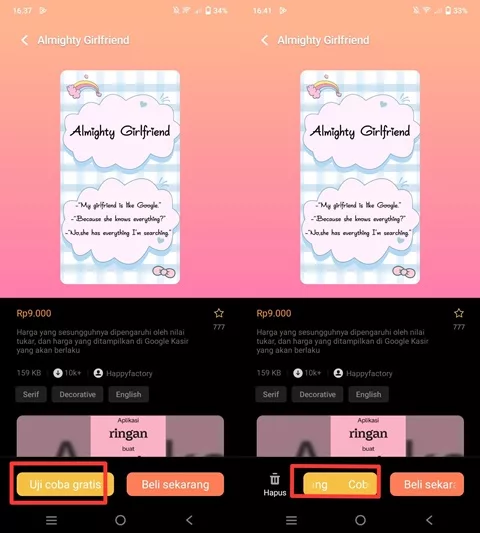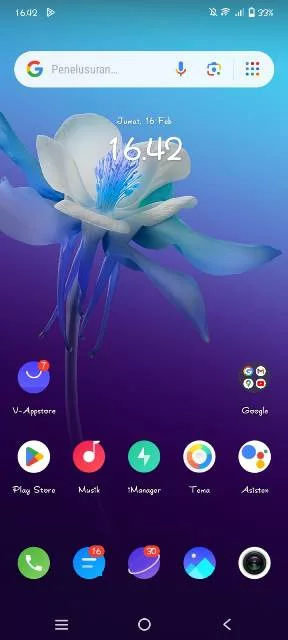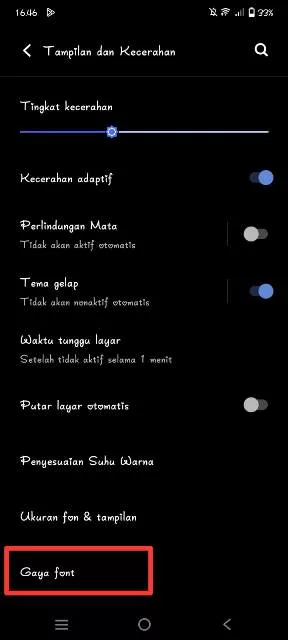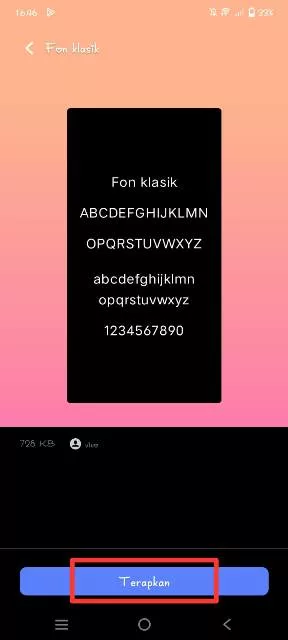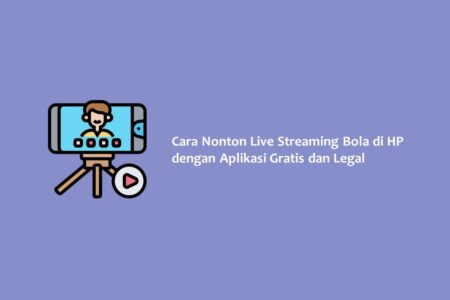Bosan dengan gaya huruf di HP kamu yang itu-itu saja? Kamu bisa menggantinya dengan cara mengubah font di HP Vivo yang kami bahas pada artikel ini.
Penggunaan HP setiap hari membuat tampilannya juga perlu diperhatikan, termasuk tampilan font. Bagi pengguna yang mudah bosan, gaya font bisa menjadi masalah jika tampil itu-itu saja.
Untungnya, HP Vivo memungkinkan pengguna untuk mempersonalisasi tampilan HP, termasuk font.
Pengguna bisa bebas mengubah font sesuai keinginan, baik itu secara gratis maupun berbayar. Pengguna juga bisa mengubah font hanya dengan mengakses Pengaturan HP saja.
Berbagai gaya font bisa dipilih oleh pengguna untuk diterapkan di HP Vivo. Mulai dari font simpel, menarik, hingga font unik.
Semua bisa digunakan sesuai keinginan. Penggantiannya juga bisa dibilang mudah. Bahkan, ada beberapa metode yang bisa digunakan untuk melakukan penggantian font di HP.
Jadi, kamu bisa menggunakan berbagai cara untuk bisa mengganti font di HP sesuai keinginan. Penasaran? simak tutorial lengkapnya di bawah ini.
Cara Mengubah Font di HP Vivo
Tanpa berlama-lama lagi, langsung saja simak berikut ini tutorial mengubah font di HP Vivo melalui berbagai metode. Simak informasinya hingga tuntas, ya!
Tanpa Aplikasi Tambahan
Untuk mengubah font di HP Vivo tanpa aplikasi tambahan, kamu bisa menggunakan aplikasi bawaan bernama Tema atau melalui Pengaturan.
- Langkah pertama, pastikan HP kamu terhubung ke jaringan internet untuk mengganti font melalui Tema.
- Buka aplikasi Tema di HP Vivo kamu.
- Setelah halaman Beranda tampil, klik tab Font yang ada di bagian atas halaman.
- Nantinya, daftar font menarik akan muncul.
- Silahkan cari dan pilih font yang ingin kamu gunakan di HP kamu.
- Tampilan font akan tampil.
- Jika sudah sesuai, kamu bisa menerapkannya secara gratis dengan mengklik tombol Uji coba gratis.
- Kemudian, klik lagi tombol Coba Sekarang dan pilih jangka waktu percobaan.
- Selesai. Font di HP kamu kini berganti dengan font yang kamu pilih sesuai dengan waktu yang telah dipilih.
- Jika ingin menggunakan font tersebut tanpa batas waktu, kamu perlu melakukan pembayaran terlebih dahulu sesuai dengan harga font.
Kamu juga bisa mengganti font melalui Pengaturan HP.
- Caranya, buka Pengaturan di HP Vivo yang kamu gunakan.
- Kemudian, pilih kategori Tampilan dan Kecerahan.
- Setelah itu, klik menu Gaya font.
- Di halaman berikutnya, pilih font yang ingin kamu gunakan.
- Terakhir, klik Terapkan.
Cara Mengubah Font di HP Vivo dengan Aplikasi
Banyak aplikasi pengubah font yang bisa didapatkan di Google Play Store baik itu secara gratis maupun berbayar.
Kamu bisa mencari aplikasi font HP di Google Play Store. Pastikan menginstal aplikasi terpercaya. Kamu bisa melihat ulasan dari pengguna lainnya terlebih dahulu untuk mengetahui performa dari aplikasi tersebut.
Setelah menemukan yang cocok, instal aplikasinya. Setelah proses instalasi selesai, silahkan buka aplikasinya.
Berikutnya, kamu akan disuguhkan dengan daftar font. Cari dan pilih font yang ingin kamu gunakan. Kemudian, ikuti instruksi dari aplikasi, hingga font yang kamu pilih terpasang di HP Vivo kamu.
BACA JUGA: Cara Mengaktifkan Subtitle di TikTok, Mudah Banget!
Demikian tata cara mengubah font di HP Vivo yang bisa dilakukan dengan berbagai metode mudah. Kamu bisa mengubah font dengan gratis maupun berbayar menggunakan aplikasi atau tanpa aplikasi sekalipun. Semoga bermanfaat.